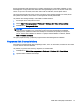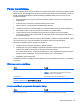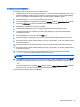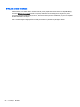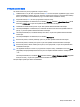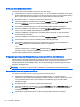User Guide - Windows 7
Kad programmatūra Disk Defragmenter ir startēta, tā darbojas bez uzraudzības. Atkarībā no cietā
diska ietilpības un fragmentēto failu skaita disku defragmentētāja process var aizņemt vairāk nekā
stundu. Šo procesu var iestatīt, lai tas tiktu veikts naktī vai citā laikā, kad nav jālieto dators.
HP iesaka defragmentēt cieto disku vismaz reizi mēnesī. Disku defragmentētāju var iestatīt, lai tas
tiktu palaists reizi mēnesī, kā arī datoru var defragmentēt manuāli jebkurā laikā.
Lai palaistu disku defragmentētāju, veiciet tālāk norādītās darbības.
1. Pievienojiet datoru maiņstrāvas avotam.
2. Atlasiet Sākt > Visas programmas > Piederumi > Sistēmas rīki > Disku defragmentētājs.
3. Noklikšķiniet uz Defragmentēt disku.
PIEZĪME. Lai uzlabotu datora drošību, operētājsistēmā Windows ir iekļauts līdzeklis Lietotāja
konta kontrole. Iespējams, ka, veicot tādus uzdevumus kā programmatūras instalēšana,
utilītprogrammu palaišana vai Windows iestatījumu mainīšana, tiks prasīta jūsu atļauja vai
parole. Skatiet utilītu Palīdzība un atbalsts. Lai piekļūtu utilītai Palīdzība un atbalsts, atlasiet
Sākt > Palīdzība un atbalsts.
Lai iegūtu papildinformāciju, piekļūstiet programmatūras Disk Defragmenter Palīdzībai.
Programma Disk Cleanup lietošana
Diska tīrīšana sameklē cietajā diskā nevajadzīgos failus, kurus var droši dzēst, lai atbrīvotu vietu diskā
un ļautu datoram darboties efektīvāk.
Lai palaistu programmu Disk Cleanup, rīkojieties, kā norādīts tālāk.
1. Noklikšķiniet uz Sākt > Visas programmas > Piederumi > Sistēmas rīki > Diska tīrīšana.
2. Izpildiet ekrānā redzamās instrukcijas.
Cietā diska veiktspējas uzlabošana 51